Photoshop基础教程:解析位图与矢量图(2)
文章来源于 腾龙设计,感谢作者 佚名 给我们带来经精彩的文章!设计教程/PS教程/其他教程2010-08-17
2. 矢量图形 在Photoshop文档中也可以绘制、编辑矢量图形。这些矢量图形可以使用钢笔工具创建,也可使用形状工具创建。 (1)在这里选择自定形状工具。 (2)单击形状按钮旁边的下三角按钮,将打开自定形状拾色器。 (3)
2. 矢量图形
在Photoshop文档中也可以绘制、编辑矢量图形。这些矢量图形可以使用“钢笔”工具创建,也可使用“形状”工具创建。
(1)在这里选择“自定形状”工具。

(2)单击形状按钮旁边的下三角按钮,将打开“自定形状”拾色器。

(3)单击调板右上角的黑三角按钮,在弹出的菜单中选取“自然”类别的形状。

(4)这时弹出警示框,单击“确定”按钮仅显示新选择类别的形状,从中选择所需要的形状。
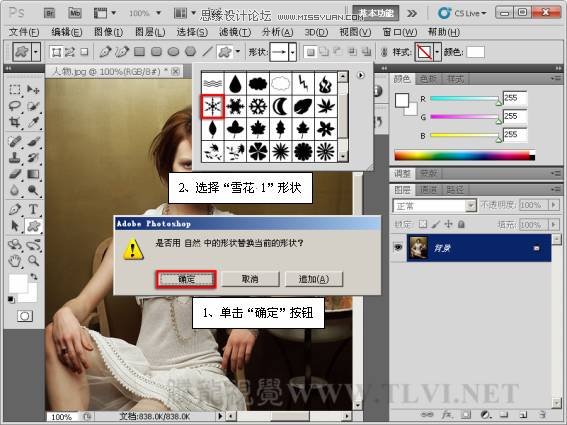
(5)按下键的同时按住鼠标左键,拖动鼠标绘制雪花形状。在绘制图形时,外部轮廓为矢量图形,内部填充为位图图像。

(6)按下键,调整图形大小,可以看到无论将矢量图形放大多少,矢量图形的边缘仍保持精确、光滑的状态。

(7)使用“横排文字”工具,在文档中输入文字。
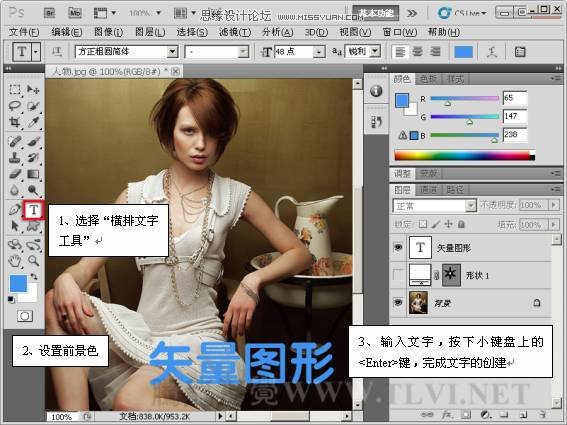
(8)执行“图层”→“文字”→“创建工作路径”命令,将文字创建为路径。

(9)使用“路径选择工具”,可对创建的路径进行单独的调整。

(10)切换到路径调板,删除矢量路径。

(11)回到“图层”调板,执行“图层”→“文字”→“转换为形状”命令,将文字转换为形状图层。

(12)使用“直接选择”工具,对路径进行调整的同时填充图形。

Photoshop主要是对位图图像进行编辑绘图的软件,所以对位图进行工作,才是它的强项。如果要绘制矢量图形,还要选择专业的图形绘图软件,最常使用的软件是Illustrator和CorelDRAW 。
 情非得已
情非得已
推荐文章
-
 Photoshop详解商业磨皮中如何提升照片质感2020-03-19
Photoshop详解商业磨皮中如何提升照片质感2020-03-19
-
 直方图原理:实例解析PS直方图的应用2019-01-17
直方图原理:实例解析PS直方图的应用2019-01-17
-
 工具原理:详解PS渐变映射的使用技巧2019-01-10
工具原理:详解PS渐变映射的使用技巧2019-01-10
-
 Photoshop CC 2019 20.0中文版新功能介绍2018-10-24
Photoshop CC 2019 20.0中文版新功能介绍2018-10-24
-
 Photoshop详解ACR渐变滤镜在后期的妙用2018-09-29
Photoshop详解ACR渐变滤镜在后期的妙用2018-09-29
-
 Photoshop通过调色实例解析直方图使用技巧2018-09-29
Photoshop通过调色实例解析直方图使用技巧2018-09-29
-
 Photoshop详细解析CameraRaw插件使用2018-03-29
Photoshop详细解析CameraRaw插件使用2018-03-29
-
 Photoshop解析新手必须知道的学习笔记2017-06-05
Photoshop解析新手必须知道的学习笔记2017-06-05
-
 Photoshop详细解析曲线工具的使用原理2017-02-08
Photoshop详细解析曲线工具的使用原理2017-02-08
-
 Photoshop详细解析钢笔工具的高级使用技巧2016-12-08
Photoshop详细解析钢笔工具的高级使用技巧2016-12-08
热门文章
-
 Photoshop详解商业磨皮中如何提升照片质感
相关文章10402020-03-19
Photoshop详解商业磨皮中如何提升照片质感
相关文章10402020-03-19
-
 调色技巧:详细解析调色工具原理与使用
相关文章4482019-07-17
调色技巧:详细解析调色工具原理与使用
相关文章4482019-07-17
-
 技巧教程:分辨率与像素之间的哪些事儿
相关文章6812019-04-07
技巧教程:分辨率与像素之间的哪些事儿
相关文章6812019-04-07
-
 后期修图:详细解析商业后期修图流程
相关文章9482019-04-03
后期修图:详细解析商业后期修图流程
相关文章9482019-04-03
-
 曲线工具:详解PS基础工具曲线的使用技巧
相关文章16012019-03-06
曲线工具:详解PS基础工具曲线的使用技巧
相关文章16012019-03-06
-
 蒙版技巧:实例解析PS蒙版功能的使用
相关文章5152019-01-26
蒙版技巧:实例解析PS蒙版功能的使用
相关文章5152019-01-26
-
 毛笔字设计:详细解析毛笔字的制作方法
相关文章6332019-01-25
毛笔字设计:详细解析毛笔字的制作方法
相关文章6332019-01-25
-
 直方图原理:实例解析PS直方图的应用
相关文章7402019-01-17
直方图原理:实例解析PS直方图的应用
相关文章7402019-01-17
